修改此控制項目會使頁面自動更新
將 Apple Watch 連接至藍牙耳機或揚聲器
當 iPhone 不在附近時,在藍牙耳機或揚聲器上播放來自 Apple Watch 的音訊。
【提示】若你有 iPhone 已設定好的 AirPods,便可以直接搭配 Apple Watch 開始聆聽,只要按下播放。
配對藍牙耳機或揚聲器
你需要藍牙耳機或揚聲器才能聆聽 Apple Watch 上的大多數音訊(Siri、電話通話、語音信箱和語音備忘錄會透過 Apple Watch 上的揚聲器播放)。依照耳機或揚聲器隨附的指示來設定成探索模式。藍牙裝置準備就緒後,請按照下列步驟操作:
打開 Apple Watch 上的「設定」App
 ,然後點一下「藍牙」。
,然後點一下「藍牙」。在裝置出現時點一下該裝置。
你也可以點一下「有聲書」、「音樂」、「播放中」和 Podcast App 其播放螢幕上的 ![]() 來打開「藍牙」設定。
來打開「藍牙」設定。
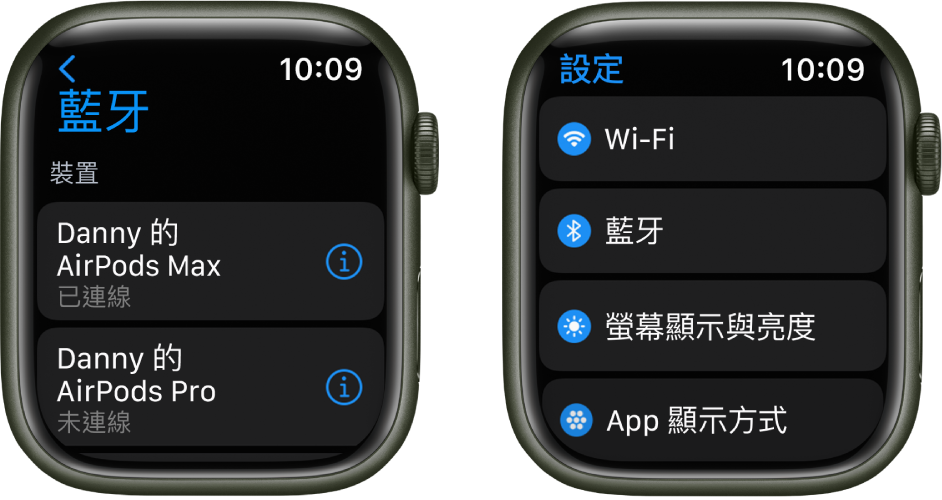
選擇音訊輸出
按住螢幕底部,然後向上滑動來打開「控制中心」。
點一下
 ,然後選擇你要使用的裝置。
,然後選擇你要使用的裝置。
如需避免發生聽力受損的重要資訊,請參閱:Apple Watch 的重要安全資訊。
監控你的耳機音量
按住螢幕底部,然後向上滑動來打開「控制中心」。
聆聽耳機時,點一下
 。
。音量表會顯示目前耳機音量。
降低高音量
Apple Watch 可以將耳機音訊中的高音量限制為固定分貝。
打開 Apple Watch 上的「設定」App
 。
。前往「聲音與觸覺回饋」>「耳機安全性」,然後點一下「降低高音量」。
開啟「降低高音量」,然後設定分貝量。
檢視高音量耳機音訊通知
若你以高音量聆聽耳機音訊的時間長度足以影響你的聽力,Apple Watch 會傳送耳機通知給你並自動將音量調降到較為適當的程度,以保護你的聽力。
若要在 iPhone 上檢視耳機通知的詳細資訊,請打開「健康」App,點一下「瀏覽」,點一下「聽力」,點一下「耳機通知」,然後點一下通知。
下載此手冊:Apple Books